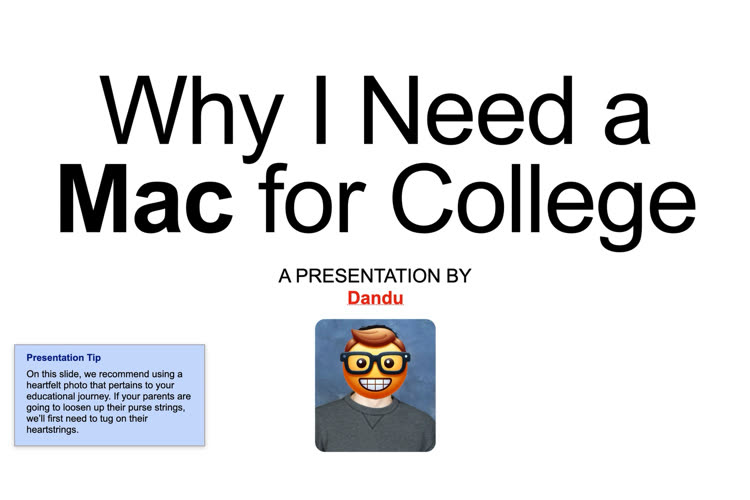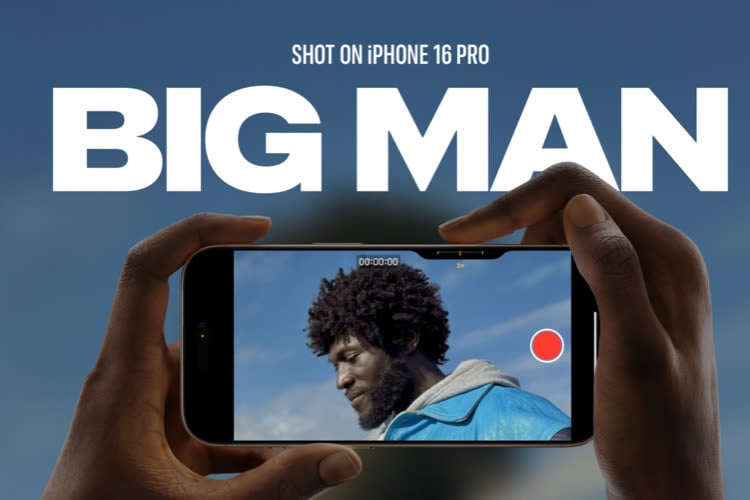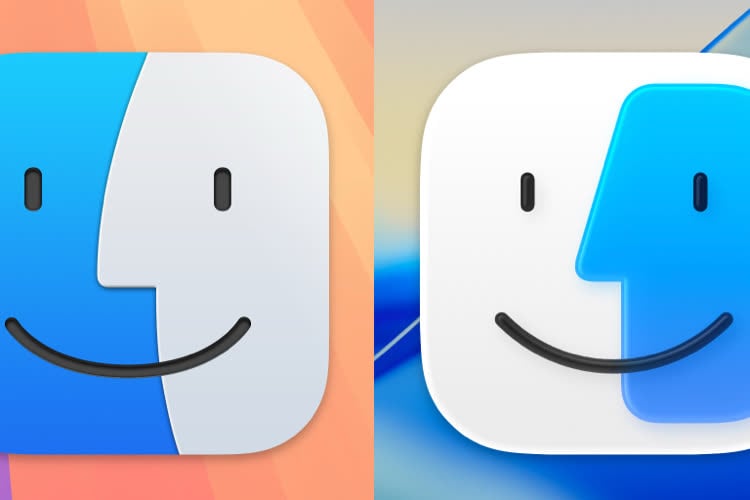La dernière mouture de macOS apporte une nouvelle fonction permettant de détourer le sujet d'un cliché. On pourra ensuite s'en servir pour créer un PNG ou pour le glisser rapidement dans un collage ou une autre application. Si la technique est plutôt naturelle sur iOS, elle est moins mise en avant sur macOS : voyons ensemble comment cela fonctionne.

Dans Photos, il faudra faire un clic droit avant d'aller chercher l'option « Copier le sujet ». Vous pouvez laisser votre curseur flotter au-dessus du bouton sans cliquer : l'app mettra alors en surbrillance l'objet qui sera découpé et ses bords. Une fois cela fait, le sujet sera dans votre presse papier et vous pourrez le coller dans vos messages ou dans vos notes.
Pour en créer un fichier PNG, il est possible d'ouvrir Aperçu et de cliquer sur Fichier -> « Créer à partir du presse-papier » (ou ⌘N). Il ne vous reste plus qu'à enregistrer la nouvelle image créée.
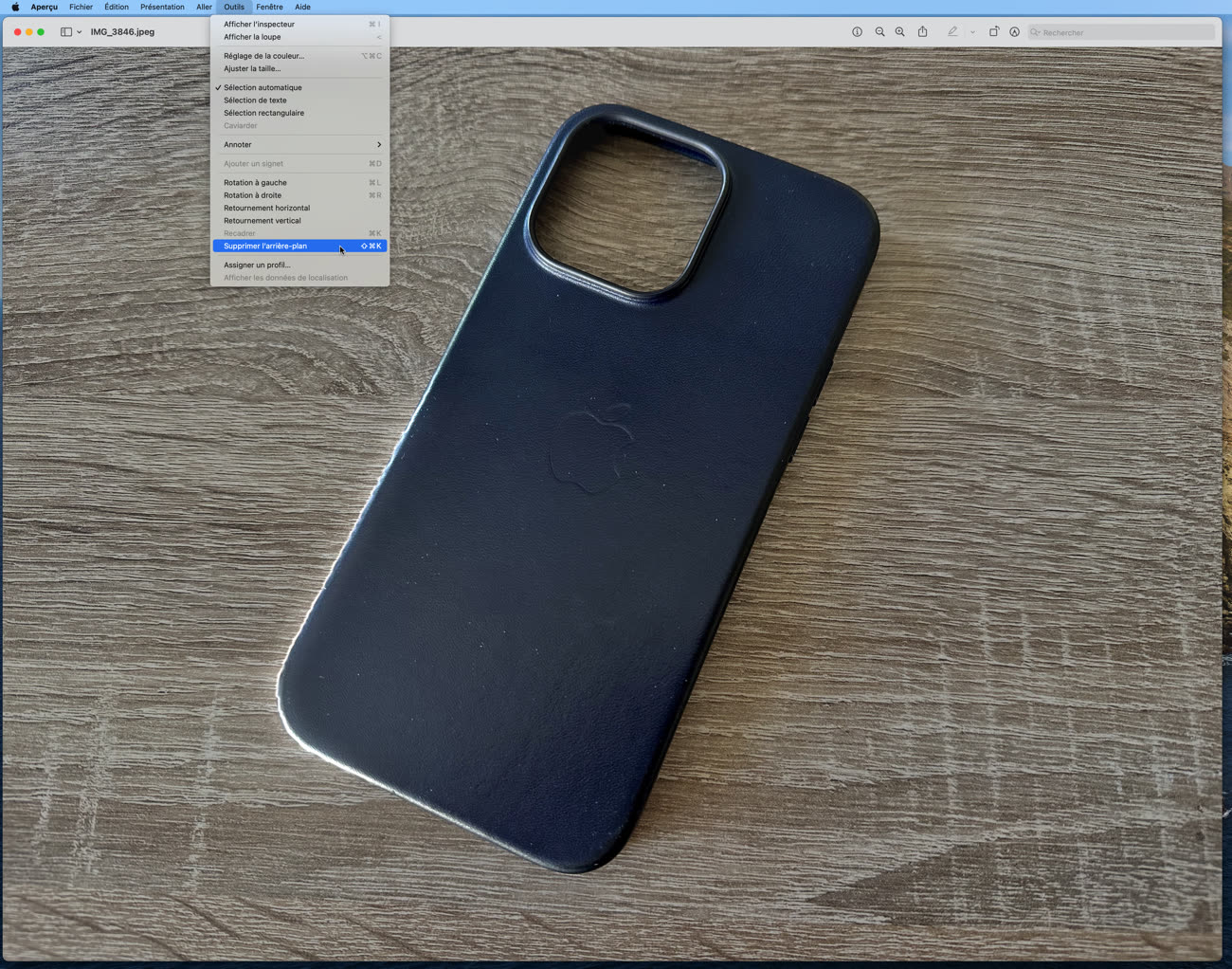
Notons qu'il est possible d'isoler un sujet directement depuis Aperçu. Pour cela, ouvrez simplement votre image et rendez-vous dans Outils -> « Supprimer l'arrière-plan » (ou ⌘⇧K). L'image sera automatiquement convertie au format PNG.
Mais il y a encore plus rapide ! Les plus pressés pourront faire un clic droit sur leur fichier dans le Finder et se rendre dans « Actions rapides » avant d'appuyer sur « Supprimer l'arrière-plan ». Et si vous êtes sur Safari, l'astuce marche également grâce à un bouton « Copier le sujet » qui apparaît lors d'un clic secondaire sur une image.
👉 Pour plus d'astuce de ce genre, n'hésitez pas à aller jeter un œil sur notre guide complet pour macOS Ventura !